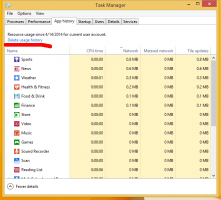Windows 10 build 10565 har Nested Virtualization
I dag blev det annonceret af Microsoft, at Windows 10 build 10565 indeholder endnu en hemmelig funktion. Det inkluderer en tidlig forhåndsvisning af indlejret virtualisering til Hyper-V. Denne funktion emulerer visse hardwarefunktioner, som er nødvendige for at køre Hyper-V på en virtuel maskine. Så du kan have en virtuel maskine inde i en virtuel maskine!
Her er den officielle udtalelse, de har lavet:
Hyper-V er afhængig af hardwarevirtualiseringsunderstøttelse (f.eks. Intel VT-x og AMD-V) til at køre virtuelle maskiner. Typisk, når Hyper-V er installeret, skjuler hypervisoren denne funktion fra virtuelle gæstemaskiner, forhindrer virtuelle gæstemaskiner i at installere Hyper-V (og mange andre hypervisorer, for den sags skyld).
Indlejret virtualisering afslører hardwarevirtualiseringsunderstøttelse for virtuelle gæstemaskiner. Dette giver dig mulighed for at installere Hyper-V i en virtuel gæstemaskine og oprette flere virtuelle maskiner i den underliggende virtuelle maskine.
Her er, hvordan du kan teste denne funktion og have en række indlejrede vitrual-maskiner.
- Opret en VM i Hyper-V.
- Kør aktiveringsscript som følger:
I betragtning af konfigurationskravene (f.eks. skal dynamisk hukommelse være slået fra), har Microsoft forsøgt at gøre det lettere ved at levere et PowerShell-script.
Dette script vil kontrollere din konfiguration, ændre alt, der er forkert (med tilladelse), og aktivere indlejret virtualisering for en VM. Bemærk, at VM'en skal være slukket.
Invoke-WebRequest https://raw.githubusercontent.com/Microsoft/Virtualization-Documentation/master/hyperv-tools/Nested/Enable-NestedVm.ps1 -OutFile ~/Enable-NestedVm.ps1 ~/Enable-NestedVm.ps1 -VmName
- Installer Hyper-V i gæste-VM.
- Aktiver netværk (valgfrit). Når først indlejret virtualisering er aktiveret i en VM, skal MAC-spoofing være aktiveret, for at netværk kan fungere i sine gæster. Kør følgende PowerShell (som administrator) kommando på værtsmaskinen:
Set-VMNetworkAdapter -VMName
-MacAddressSpoofing til - Opret indlejrede VM'er.
Det er det. Microsoft har givet flere detaljer om denne funktion i deres officielle blogindlæg.